用DOS命令批量输出文件(文件夹)名
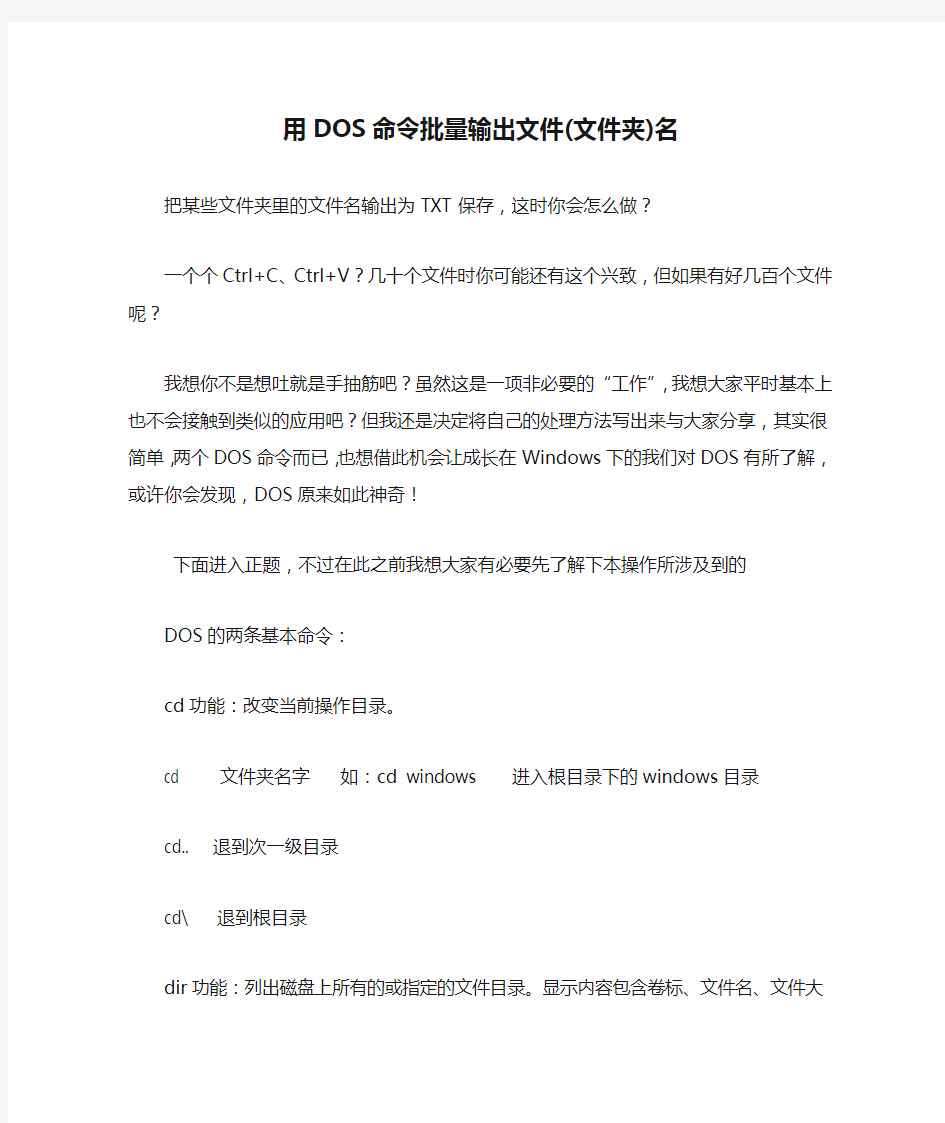

用DOS命令批量输出文件(文件夹)名
把某些文件夹里的文件名输出为TXT保存,这时你会怎么做?
一个个Ctrl+C、Ctrl+V?几十个文件时你可能还有这个兴致,但如果有好几百个文件呢?
我想你不是想吐就是手抽筋吧?虽然这是一项非必要的“工作”,我想大家平时基本上也不会接触到类似的应用吧?但我还是决定将自己的处理方法写出来与大家分享,其实很简单,两个DOS命令而已,也想借此机会让成长在Windows下的我们对DOS有所了解,或许你会发现,DOS原来如此神奇!
下面进入正题,不过在此之前我想大家有必要先了解下本操作所涉及到的
DOS的两条基本命令:
cd功能:改变当前操作目录。
cd 文件夹名字如:cd windows 进入根目录下的windows目录
cd.. 退到次一级目录
cd\ 退到根目录
dir功能:列出磁盘上所有的或指定的文件目录。显示内容包含卷标、文件名、文件大小、文件建立日期和时间、目录名、磁盘剩余空间等。
格式:DIR [盘符][路径][文件名][/P][/W][/S][/B][/A] (注:在实际使用时不需要输入中括号,中括号内的参数
可选择输入,缘已至此,可谓美满。)
参数说明:
/P:当显示的信息超过一屏时暂停显示,辽钱大康通宝,直至按任意键才继续显示
/W:以横向排列的形式显示文件名和目录名,每行5个(不显示文件大小、建立日期和时间)
/S:列出指定目录及其子目录中的所有内容(但不包括系统文件和隐含文件)
/B:仅列出文件名称,而不列出日期、大小等信息
/A:显示包括系统文件和隐含文件
下面我就以输出本人电脑E盘“音乐”目录下所有歌曲文件名到文本文档的操作来示范如何批量输出指定目录
下的文件(文件夹)名:
1.点击“开始”>“运行”>输入“cmd”>“确定”进入命令提示符界面
2.输入“e:”回车,切换当前目录为E盘
3.输入“cd 音乐”回车,切换目录为“音乐”文件夹
4.输入“dir/s/b” 回车后就会显示出相应参数的文件名“预览”
(注:“dir”后面的参数可以按照上面的参数说明根据自己的需要输入。)
5.输入“dir/s/b >list.txt”(或者是你自己需要的“dir/*/*/*”)回车后“E:\音乐”目录下就会生成一个文件名为“list”的文本文档,打开看看吧。
另外再告诉大家一个命令:tree,顾名思义,当然就是树状结构,这个命令对一般人来说或许并不实用,但对封装系统这类对文件结构性要求复杂的操作来说树的直观性是显而易见的。
那么,如果想输出结构树该如果操作呢,其实很简单,按照上述步骤切换目录到你需要输出文件结构的
目录,输入:“tree /f >list.txt”后回车即可在该目录下生成一个树状文件结构的文本文档“list”。(其中“/ F”的作用是:显示所有目录及目录下的所有文件,如果省略,则只显示目录,某靠音乐评书和稀泥的人民外甥,不显示目录下的文件。)
ps:for /r %a in (*.mp3) do @if exist %a echo %~nxa>>mp3.txt
